Посібник зі скидання пароля бази даних у ServBay
Під час розробки веб-додатків у локальному середовищі ServBay одним із ключових завдань є керування базами даних (наприклад, MySQL, MariaDB, PostgreSQL, Redis). Іноді, з міркувань безпеки, у разі забутого пароля або з інших причин, може виникнути потреба скинути пароль користувача бази даних. У цьому матеріалі ви знайдете детальну та безпечну інструкцію щодо скидання паролів для основних баз даних у ServBay, як через графічний інтерфейс, так і за допомогою командного рядка.
Зверніть увагу: конфігурація та шляхи для різних версій баз даних у ServBay можуть відрізнятися. Використовуйте конкретну версію, що відповідає вашій ситуації.
Скидання пароля root для MySQL/MariaDB
TIP
Кроки для скидання пароля користувача root у MySQL і MariaDB майже ідентичні. Далі розглянуто приклад для MariaDB.
MySQL і MariaDB — популярні системи керування реляційними базами даних, які є важливими складовими середовища ServBay. У цій частині наведено детальні кроки зі скидання пароля користувача root для MySQL і MariaDB у ServBay.
Далі представлено приклад для інтегрованої у ServBay версії MariaDB 11.3.
Спосіб 1: Скидання пароля root MariaDB через інтерфейс ServBay
ServBay надає зручний графічний інтерфейс для швидкого скидання пароля користувача root.
- Відкрийте додаток ServBay.
- У лівій панелі розгорніть розділ
Бази даних, виберітьMariaDB, а потім вашу версію (наприклад,MariaDB 11.3). - На сторінці з відомостями про пакет справа знайдіть поле введення
Пароль. - Натисніть піктограму замка біля поля пароля.
- З'явиться підтвердження на скидання пароля користувача
root. НатиснітьПідтвердити. - Пароль користувача
rootбуде скинутий на стандартний для ServBay:ServBay.dev.
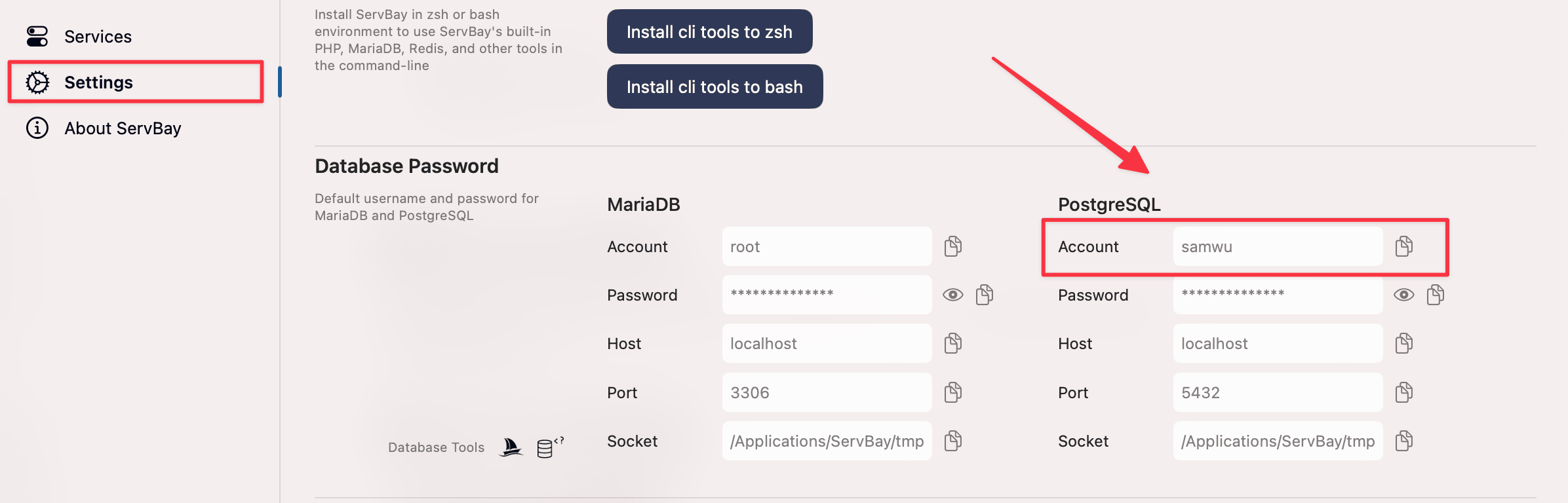
Спосіб 2: Скидання пароля root MariaDB через командний рядок
Для досвідчених користувачів або автоматизації процесу пароль користувача root MariaDB можна скинути через командний рядок. Зазвичай це включає запуск служби бази даних з обхідним підтвердженням прав.
Далі розглянемо кроки для MariaDB 11.3. За потреби адаптуйте шляхи та команди під свою версію.
Зупиніть сервіс MariaDB: Використайте інструмент керування ServBay для зупинки служби.
bashservbayctl stop mariadb 11.31Замініть
mariadb 11.3на власний ідентифікатор версії MariaDB.Запустіть MariaDB у безпечному режимі: Запускайте MariaDB зі скасуванням перевірки таблиць привілеїв і вимкненим мережевим доступом — так ви зможете увійти без пароля.
bash/Applications/ServBay/package/mariadb/11.3/current/bin/mysqld_safe --skip-grant-tables --skip-networking &1/Applications/ServBay/package/mariadb/11.3/current/bin/mysqld_safe— шлях до виконуваного файлу MariaDB у ServBay.--skip-grant-tablesдозволяє будь-якому користувачу входити без пароля і з повними правами, а--skip-networkingзабороняє зовнішні підключення для більшої безпеки. Символ&запускає процес у фоновому режимі.Увійдіть у MariaDB: Використовуйте клієнт
mysqlдля входу під користувачемroot. Пароль не вимагатиметься завдяки безпечному режиму.bash/Applications/ServBay/package/mariadb/11.3/current/bin/mysql -u root1/Applications/ServBay/package/mariadb/11.3/current/bin/mysql— шлях до клієнта MariaDB.Скиньте пароль: Після входу виконайте такі SQL-команди:
sqlFLUSH PRIVILEGES; -- Оновити права користувачів, щоб ALTER USER спрацював ALTER USER 'root'@'localhost' IDENTIFIED BY 'new_password'; -- Замість 'new_password' вкажіть свій новий пароль FLUSH PRIVILEGES; -- Повторно оновити права1
2
3Замість
'new_password'вкажіть складний бажаний пароль. Не рекомендується використовувати стандартнийServBay.dev, окрім тимчасових випадків.Вийдіть з MariaDB: Після зміни пароля залиште клієнт
mysql.sqlexit;1Зупиніть процес MariaDB у безпечному режимі: Завершіть процес MariaDB, запущений у безпечному режимі. Можна скористатись
servbayctl stopабо знайти PID процесуmysqld_safeі зупинити вручну. Рекомендується використовуватиservbayctl stop.bashservbayctl stop mariadb 11.31Якщо команда не допомагає, знайдіть PID (
ps aux | grep mysqld_safe) і завершіть його (kill <PID>).Перезапустіть MariaDB у звичайному режимі: Перезапустіть службу, щоб пароль був застосований.
bashservbayctl start mariadb 11.31
Скидання пароля PostgreSQL
PostgreSQL — потужна та популярна об'єктно-реляційна система керування відкритим кодом. Далі відповіді на питання, як скинути пароль адміністратора у ServBay.
Розглядаємо приклад для інтегрованої версії PostgreSQL 16.
Процес скидання пароля PostgreSQL
Зазвичай для скидання пароля необхідно тимчасово змінити налаштування автентифікації у pg_hba.conf, щоб підключитися без пароля, і після цього змінити пароль командою SQL.
Знайдіть адміністратора PostgreSQL: Спочатку визначте ім'я користувача, пароль якого треба скинути. Це можна побачити у графічному інтерфейсі ServBay: Відкрийте панель адміністрування, перейдіть у
Бази даних->PostgreSQL-> виберіть свою версію (наприклад,PostgreSQL 16). У правій частині знайдіть у розділіAccountлогін адміністратора. Зазвичай за замовчуванням цеservbay.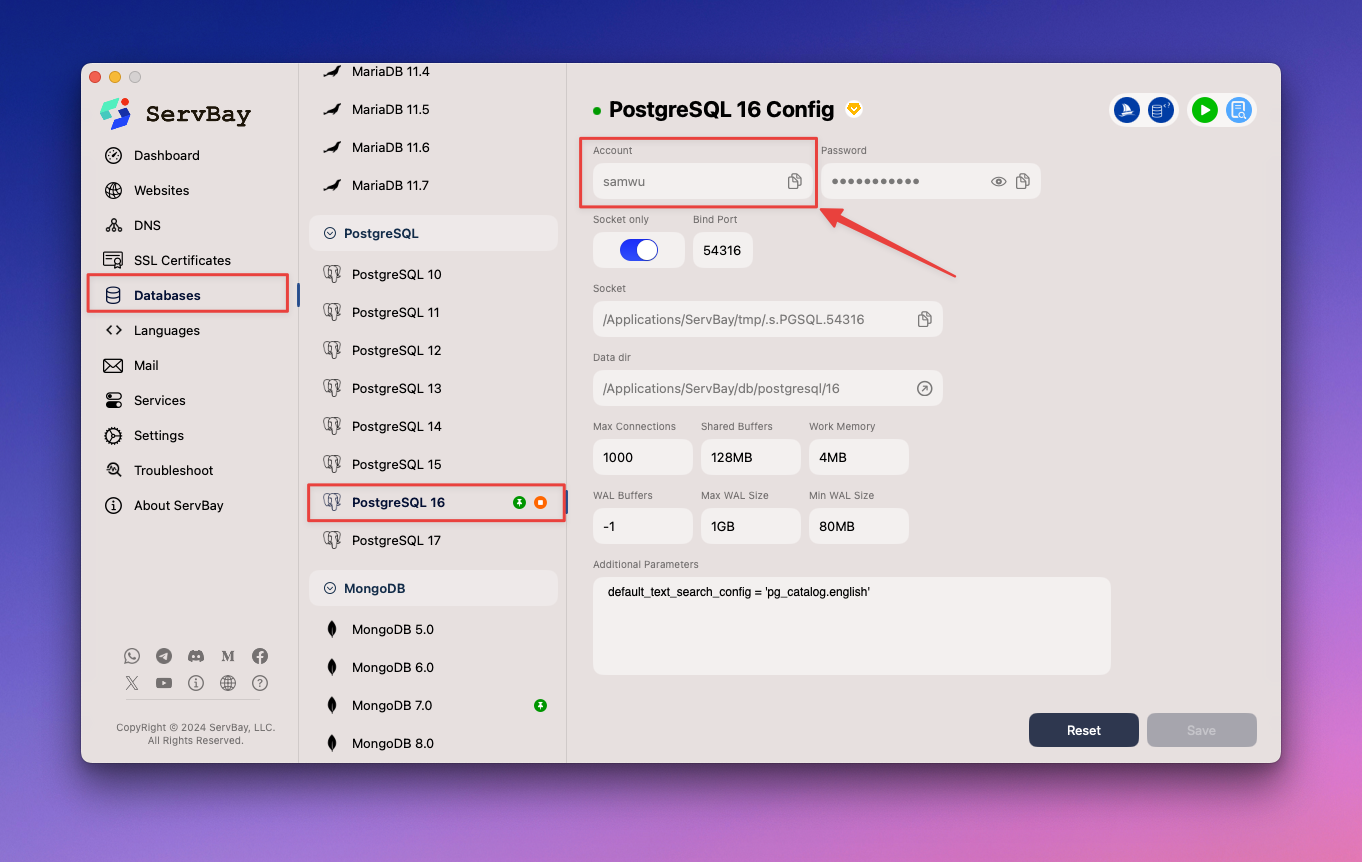
Зупиніть сервіс PostgreSQL: Використайте інструмент керування ServBay:
bashservbayctl stop postgresql 161Замініть
postgresql 16на вашу версію PostgreSQL.Створіть резервну копію
pg_hba.conf:pg_hba.conf— файл конфігурації автентифікації клієнтів PostgreSQL. Завжди створюйте копію перед редагуванням.bashcp /Applications/ServBay/db/postgresql/16/pg_hba.conf /Applications/ServBay/db/postgresql/16/pg_hba.conf.bak1Шлях
/Applications/ServBay/db/postgresql/16/замініть відповідно до інсталяції та версії.Відредагуйте
pg_hba.confдля тимчасового зняття вимоги пароля: Відкрийте файл будь-яким редактором і замініть автентифікацію за паролем (scram-sha-256чиmd5) на довіру (trust) для локальних підключень.bashsed -i '' 's/scram-sha-256/trust/g' /Applications/ServBay/db/postgresql/16/pg_hba.conf1Якщо ваш
pg_hba.confвикористовує інший механізм (md5), змініть команду відповідно (наприклад,s/md5/trust/g).Запустіть PostgreSQL: Перезапустіть службу для застосування змін.
bashservbayctl start postgresql 161Увійдіть у psql: Використайте клієнт psql. Завдяки режиму "trust" пароль не потрібен.
bashpsql -h /Applications/ServBay/tmp -U <отриманий_користувач> postgres # Наприклад: psql -h /Applications/ServBay/tmp -U servbay postgres1
2Замініть
<отриманий_користувач>на справжній логін з 1-го кроку.Змініть пароль: Введіть SQL-команду:
sqlALTER USER <отриманий_користувач> WITH PASSWORD 'new_password'; -- Наприклад: ALTER USER servbay WITH PASSWORD 'new_password';1
2Замініть
<отриманий_користувач>та'new_password'відповідними значеннями.Вийдіть з psql: Після завершення:
sql\q1Зупиніть сервіс PostgreSQL:
bashservbayctl stop postgresql 161Відновіть файл
pg_hba.conf: Замініть попередньо змінений файл на резервну копію для відновлення автентифікації за паролем.bashcp /Applications/ServBay/db/postgresql/16/pg_hba.conf.bak /Applications/ServBay/db/postgresql/16/pg_hba.conf1Перезапустіть PostgreSQL:
bashservbayctl start postgresql 161Тепер ви можете входити в PostgreSQL з новим паролем.
Скидання пароля Redis
Redis — високопродуктивне open-source сховище даних у пам'яті, часто використовується як база даних, кеш або брокер повідомлень. Нижче описані два способи змінити пароль у Redis на ServBay.
Спосіб 1: Скидання пароля через інтерфейс ServBay
ServBay надає інтуїтивно зрозумілий інтерфейс для зміни пароля Redis.
- Запустіть додаток ServBay.
- У лівій навігації розгорніть
Бази даних, перейдіть доNoSQLі виберітьRedis. - На сторінці з деталями справа знайдіть поле для вводу нового пароля.
- Впишіть бажаний новий пароль. Якщо пароль не було встановлено раніше — поле може бути порожнім.
- Натисніть кнопку
Зберегтибіля поля. - ServBay автоматично перезапустить Redis для застосування нового пароля.
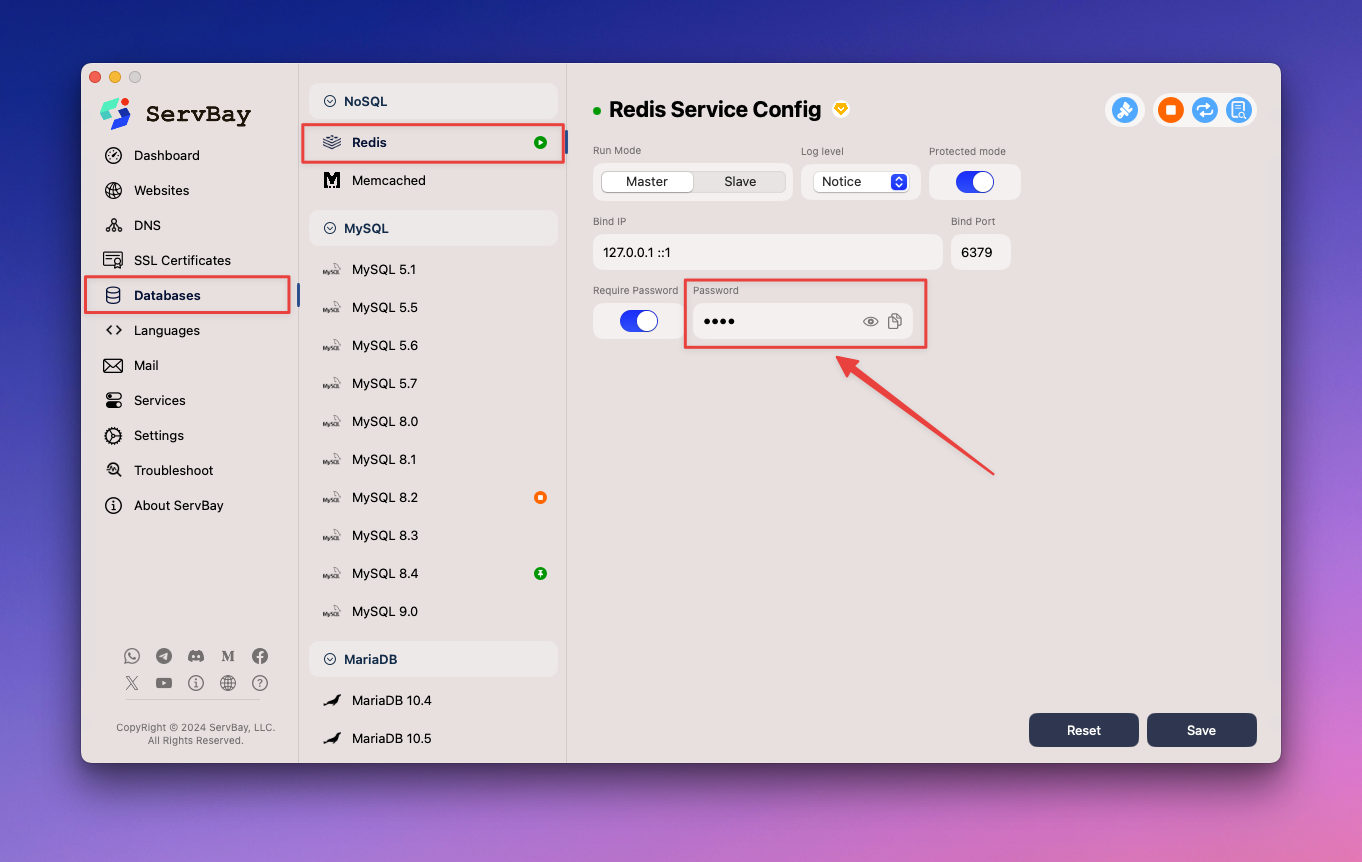
Спосіб 2: Скидання пароля шляхом редагування redis.conf
Також пароль Redis можна змінити безпосередньо у конфігураційному файлі redis.conf.
Відкрийте конфігураційний файл Redis: За допомогою обраного текстового редактора:
bashvim /Applications/ServBay/package/etc/redis/redis.conf1Можна використати будь-який зручний редактор (
vim,nanoтощо) та шлях, що відповідає встановленню.Знайдіть та змініть директиву
requirepass: У файлі знайдіть рядок, що починається зrequirepass. Якщо він закоментований (#), приберіть коментар. Впишіть ваш новий пароль.plaintextrequirepass your_new_strong_password1Замість
your_new_strong_passwordвкажіть бажаний потужний пароль.Збережіть і закрийте редактор: Файл має бути збережений після змін.
Перезапустіть Redis: Перезапустіть службу для застосування нового пароля.
bashservbayctl restart redis -all1Команда перезапустить усі інстанси Redis у ServBay.
Висновок
Скидання пароля для баз даних — важливий аспект адміністрування. Цей докладний посібник допоможе вам швидко та безпечно відновити доступ до основних СУБД (MySQL/MariaDB, PostgreSQL, Redis) у локальному розробницькому середовищі ServBay. Використовуйте зручний інтерфейс або командний рядок, дотримуйтесь кроків, і ви завжди зможете повернути повний контроль до ваших даних. Рекомендуємо зберігати нові паролі у надійному місці та застосовувати політику складних паролів для безпеки вашого середовища та даних.

